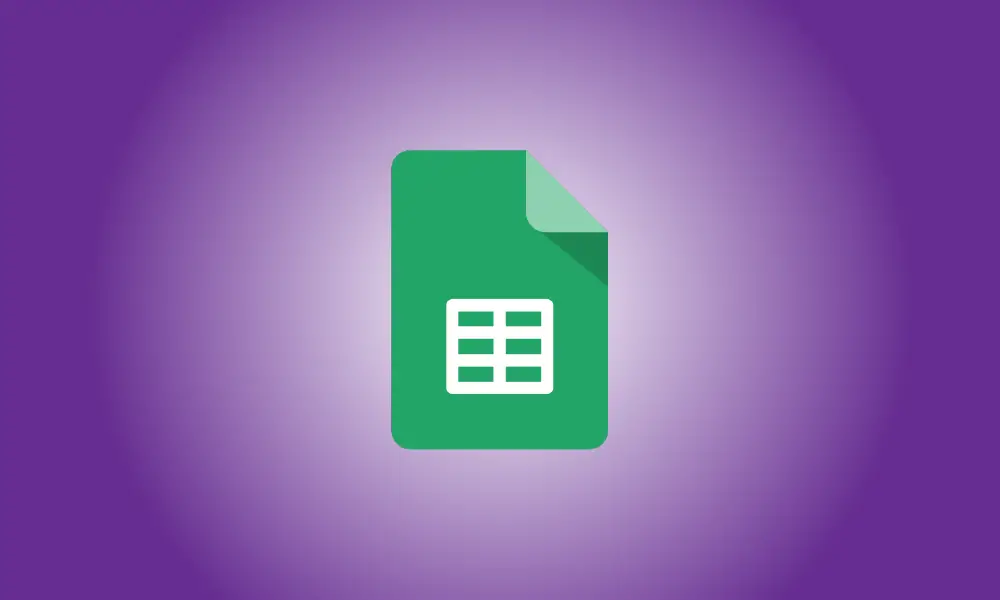Introducere
Funcția de completare din Foi de calcul Google simplifică introducerea datelor consecutive. Luați în considerare funcția SEQUENCE dacă doriți să creșteți sau să micșorați numerele din seria dvs. sau să completați toate celulele dintr-o matrice.
În timp ce funcția SEQUENCE este similară cu caracteristica de umplere în multe privințe, parametrii opționali o fac cea mai utilă. Doriți să completați coloanele și rândurile unui interval? Vrei să începi de la 525 și să cobori până la 18? Ce zici de folosirea datelor pentru fiecare dintre acestea? Acestea sunt tipurile de lucruri pe care le puteți face folosind Funcția SEQUENCE a foilor de calcul Google.
Referitor la Funcția SEQUENCE
Sintaxa funcției este SEQUENCE(rânduri, coloane, start, pas), cu doar primul parametru necesar.
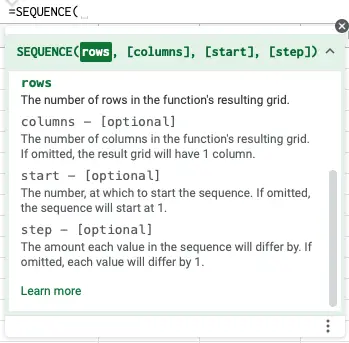
Rânduri: numărul de rânduri care trebuie completate.
Coloane: numărul de coloane care trebuie completate. Formula presupune o coloană dacă nu este specificată.
Start: numărul care va începe seria. Dacă lipsește, formula începe la 1.
Pas: Suma cu care fiecare număr din serie este mărit sau micșorat. Dacă fiecare număr este omis, formula îl crește cu unu.
Folosiți funcția SEQUENCE.
Să ne uităm la modul de utilizare a funcției SEQUENCE și a parametrilor acesteia.
Veți folosi această formulă pentru a completa 10 rânduri într-o coloană cu o serie de bază de numere întregi folosind valorile implicite pentru argumentele opționale:
=SECVENȚA(10)
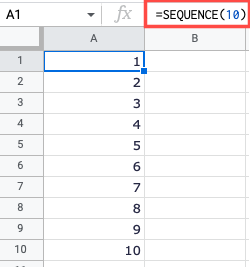
Veți folosi următoarea formulă pentru o serie de numere întregi care umple 10 rânduri și două coloane folosind valorile implicite pentru celelalte două argumente opționale:
=SEQUENCE(10,2)
Luați notă de direcția serialului. Se umple la dreapta, apoi la stânga, apoi înapoi la dreapta, de parcă ar citi un paragraf.
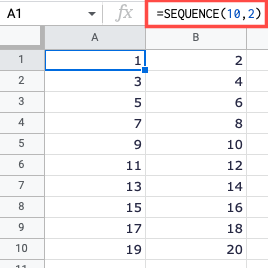
Pentru o serie cu aceeași cantitate de rânduri și coloane, dar începând cu 35, aplicați următoarea formulă:
=SEQUENCE(10,2,35)
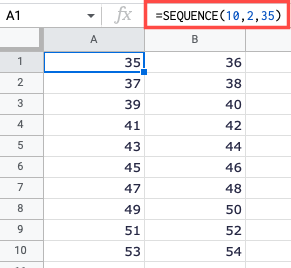
Pentru o serie cu același număr de rânduri și coloane, începând cu 35 și crescând cu 10, aplicați următoarea formulă:
=SEQUENCE(10,2,35,10)
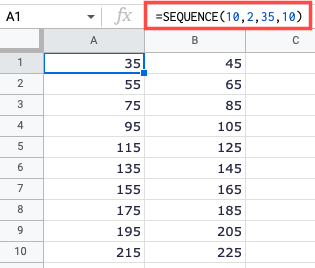
Pentru a reduce aceeași succesiune de numere întregi cu 10 în loc să o măriți, aplicați următoarea formulă:
=SEQUENCE(10,2,35,-10)
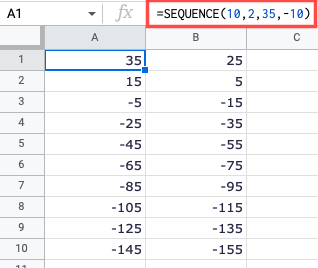
SECVENȚA INCLUSIV REFERENȚELE CELULUI
Dacă doriți, puteți utiliza referințe de celule pentru parametrii de început și pas. De exemplu, vom completa 10 rânduri și două coloane care încep cu numărul 5 în celula B2:
=SEQUENCE(10,2,B2)
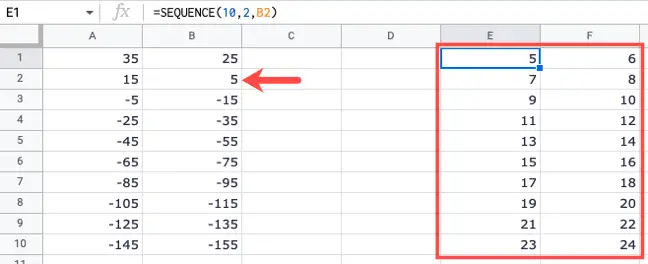
Și în acest caz, vom folosi aceiași parametri, dar vom înmulți fiecare număr întreg cu valoarea din coloana B1, care este 25:
=SEQUENCE(10,2,B2,B1)
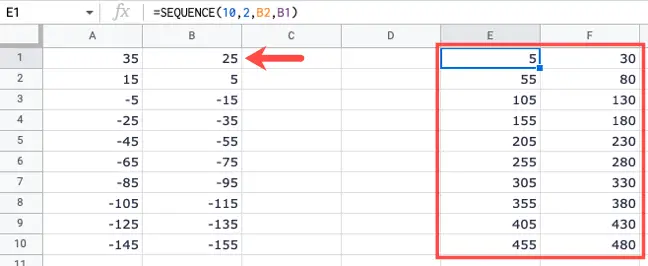
Pentru a reduce numerele cu valoarea din celula B1, utilizați un semn negativ în fața referinței celulei pasului:
=SEQUENCE(10,2,B2,-B1)
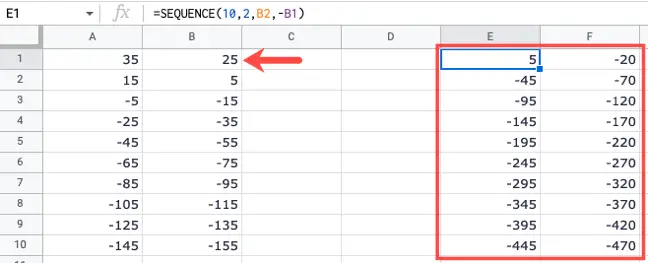
SECVENȚA DATELOR
O limitare a funcției SEQUENCE este că nu poate fi folosită pentru a completa text, cum ar fi literele. Cu toate acestea, dacă trebuie să completați o succesiune de date, această metodă funcționează.
Vom completa 10 rânduri și două coloane cu date care încep la 1 ianuarie 2022. Argumentul datei este cuprins între ghilimele.
=SEQUENCE(10,2,"1/1/2022")
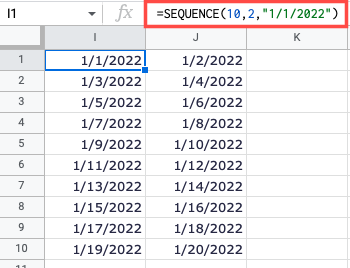
Vom extinde acum setul de date cu 10 zile:
=SEQUENCE(10,2;"1/1/2022",10)
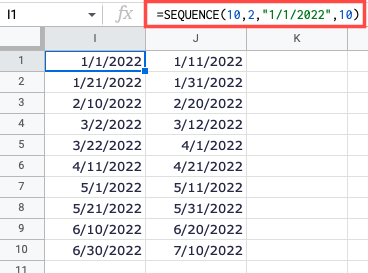
Instrumentul de umplere este perfect pentru a completa text, formule, luni sau zile. Cu toate acestea, dacă trebuie să introduceți o succesiune de numere pentru un caz neobișnuit, verificați Funcția SEQUENCE a foilor de calcul Google.